Win11 22H2闪屏怎么办?Win11 22H2电脑闪屏的解决方法介绍
Win11 22H2闪屏怎么办?最近有用户反映将电脑更新到Win11 22H2版本之后,使用时遇到了桌面闪屏的情况,不知道怎么处理,这是怎么回事呢?针对这一问题,本篇带来了三种解决方法,分享给大家,总有一种适合你,感兴趣的继续看下去吧。
Win11 22H2电脑闪屏的解决方法介绍:
方法一:
1、首先,按键盘上的【Windows 徽标 + S】组合键,打开Windows搜索,顶部搜索框输入【设备管理器】,然后点击打开系统给出的最佳匹配【设备管理器控制面板】。
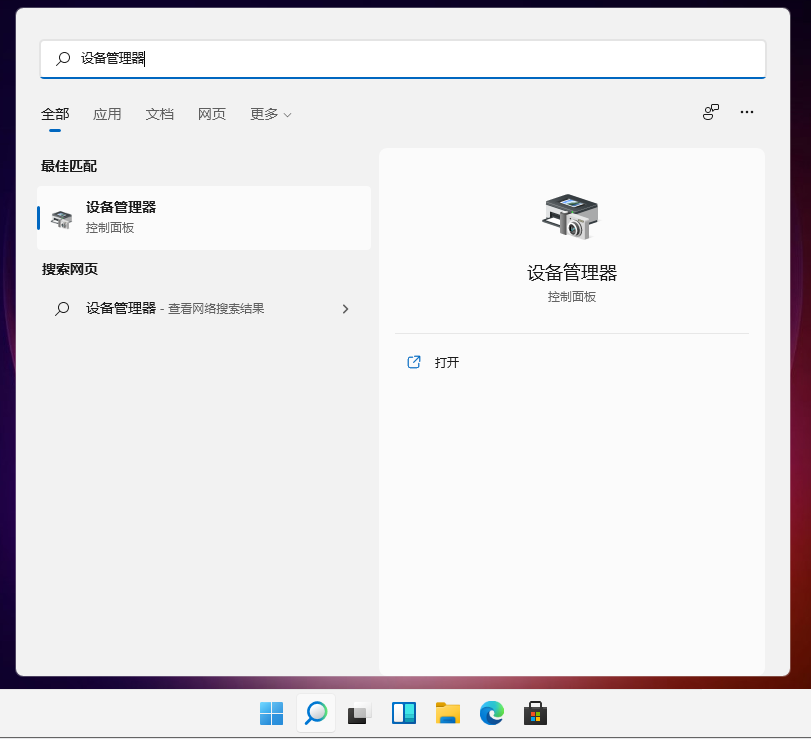
2、设备管理器窗口,找到并点击展开【显示适配器】。
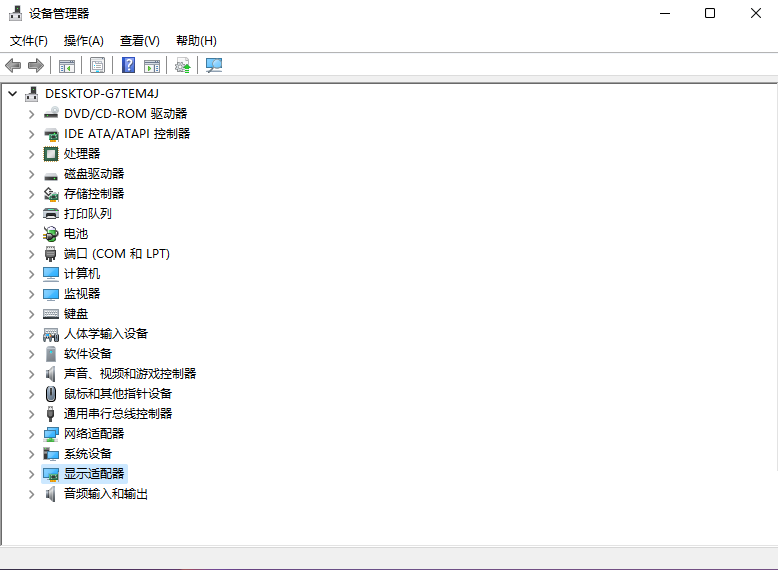
3、显示适配器下,找到想要更新的显卡驱动,点击右键,在打开的菜单项中,选择【更新驱动程序】。

4、更新驱动程序窗口,可以选择【自动搜索驱动程序(Windows 将在你的计算机中搜索最佳可用驱动程序,并将其安装在你的设备上)】,或【浏览我的电脑以查找驱动程序(手动查找并安装驱动程序)】。
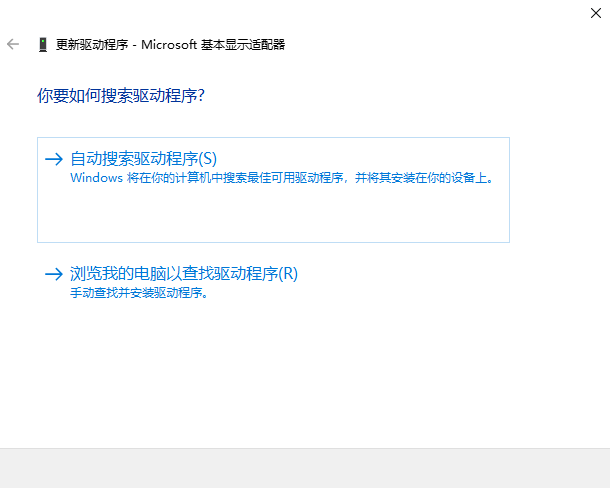
准备好驱动的情况下,可以直接点击【浏览我的电脑以查找驱动程序(手动查找并安装驱动程序)】。
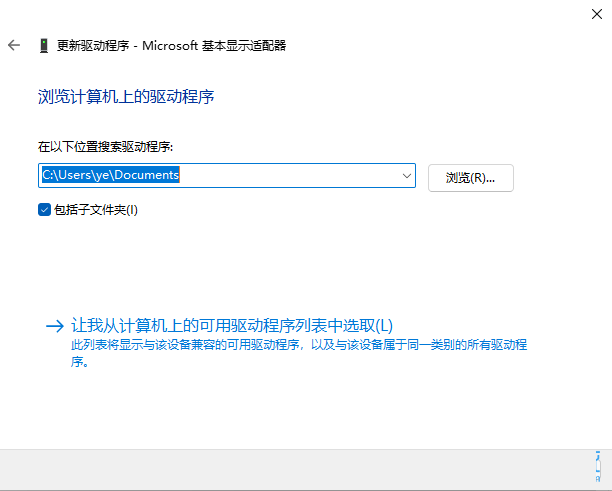
我们也可以使用第三方驱动程序,比如【驱动总裁驱动总裁】,它能够自动扫描、安装、修复和更新电脑需要的任何驱动程序。
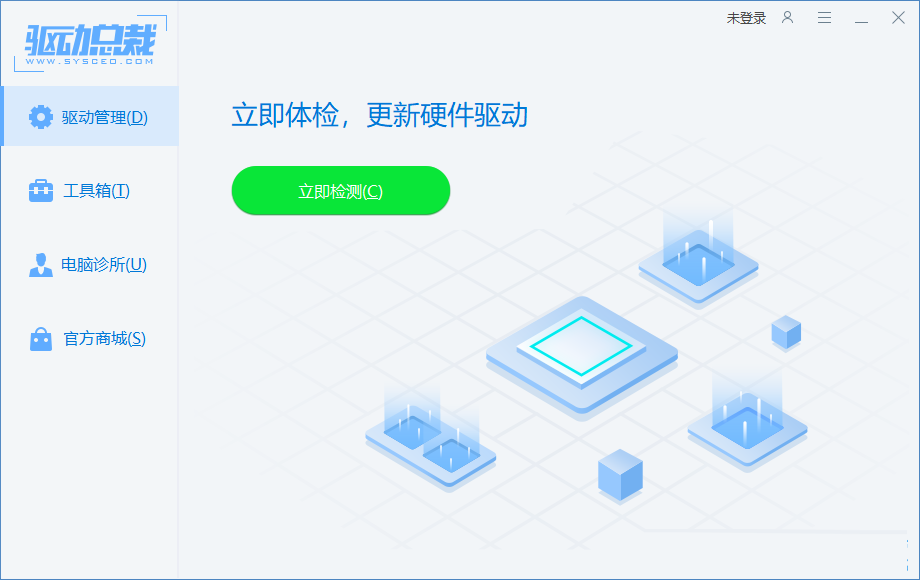
方法二:
1、首先,按【Win】键,或点击任务栏上的【开始图标】,然后点击已固定应用下的【设置】。
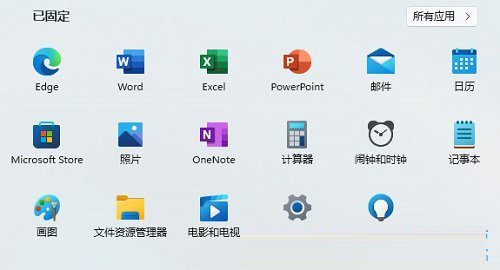
2、打开的设置(Win+i)窗口,左侧点击【Windows 更新】。
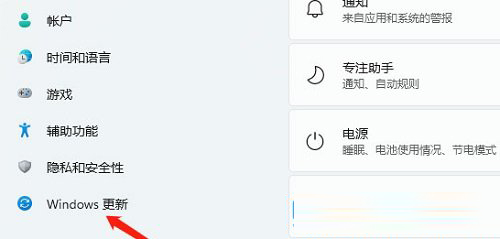
3、接着在更多选项下,点击【高级选项(传递优化、可选更新、活动时间以及其他更新设置)】。
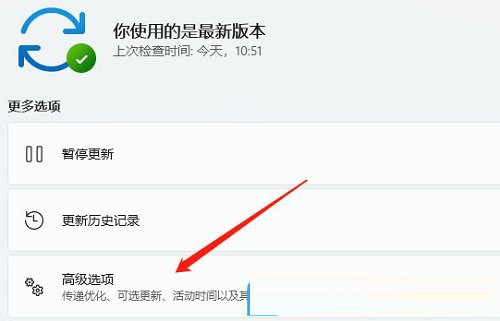
4、其他选项下,点击【可选更新(功能、质量和驱动程序更新)】。
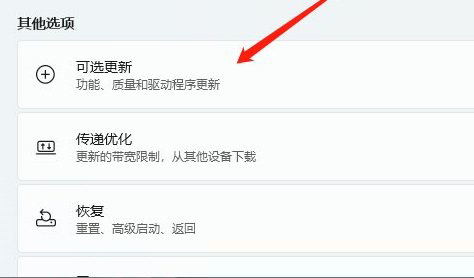
5、当前路径为:Windows 更新 》 高级选项 》 可选更新,点击【驱动程序更新】。
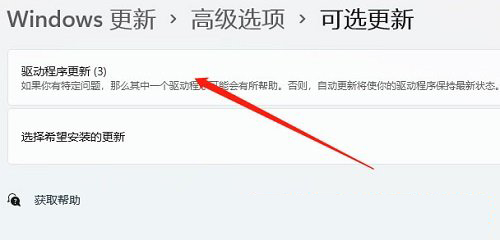
方法三:
1、进入高级启动菜单(开机时强制关闭电脑,连续操作3次),选择一个选项下,选择【疑难解答(重置你的电脑或查看高级选项)】。
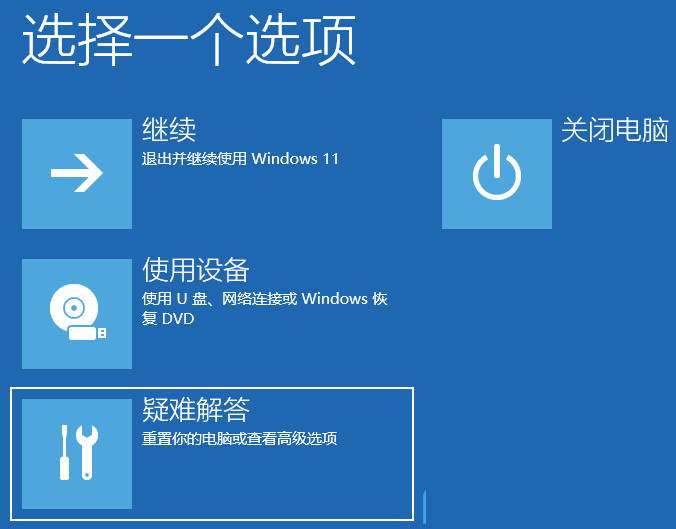
2、疑难解答下,选择【高级选项】。
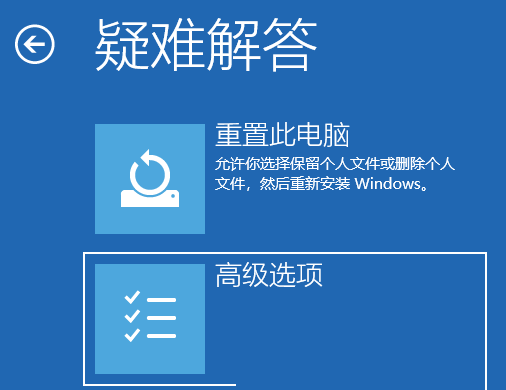
3、高级选项下,选择【启动设置(更改 Windows 启动行为)】,然后点击【重启】。
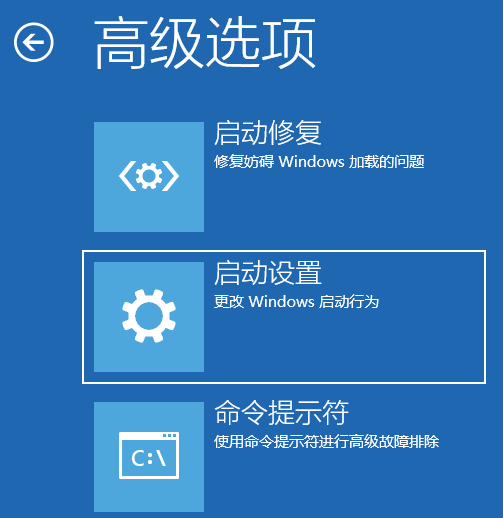
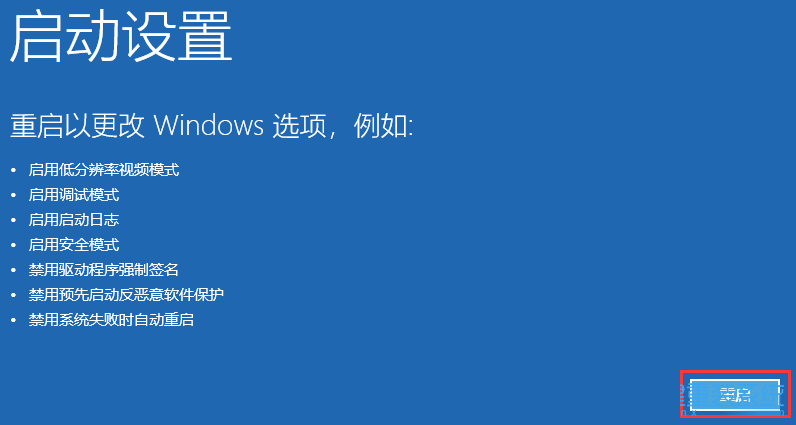
4、可以使用键盘选择一些启动选项,按【F4】可以启用安全模式,按【F5】可以启用带网络连接的安全模式,按【F6】可以启用带命令提示符的安全模式。
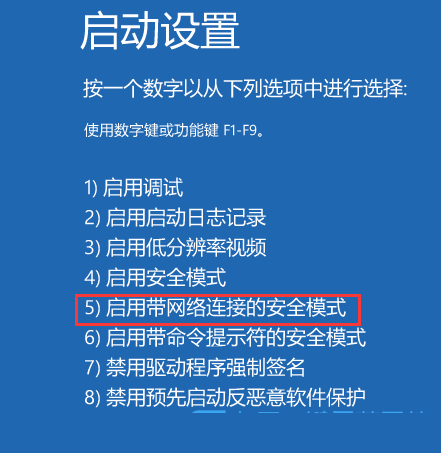
5、进入安全模式后,就可以开始解决电脑闪屏问题了(进入设备管理器,检查显卡驱动是否出现异常,如果没有,可以尝试卸载再重新安装)。
安全模式是Windows操作系统中的一种特殊模式,经常使用电脑的朋友肯定不会感到陌生,在安全模式下用户可以轻松地修复系统的一些错误,起到事半功倍的效果。安全模式的工作原理是在不加载第三方设备驱动程序的情况下启动电脑,使电脑运行在系统最小模式,这样用户就可以方便地检测与修复计算机系统的错误。
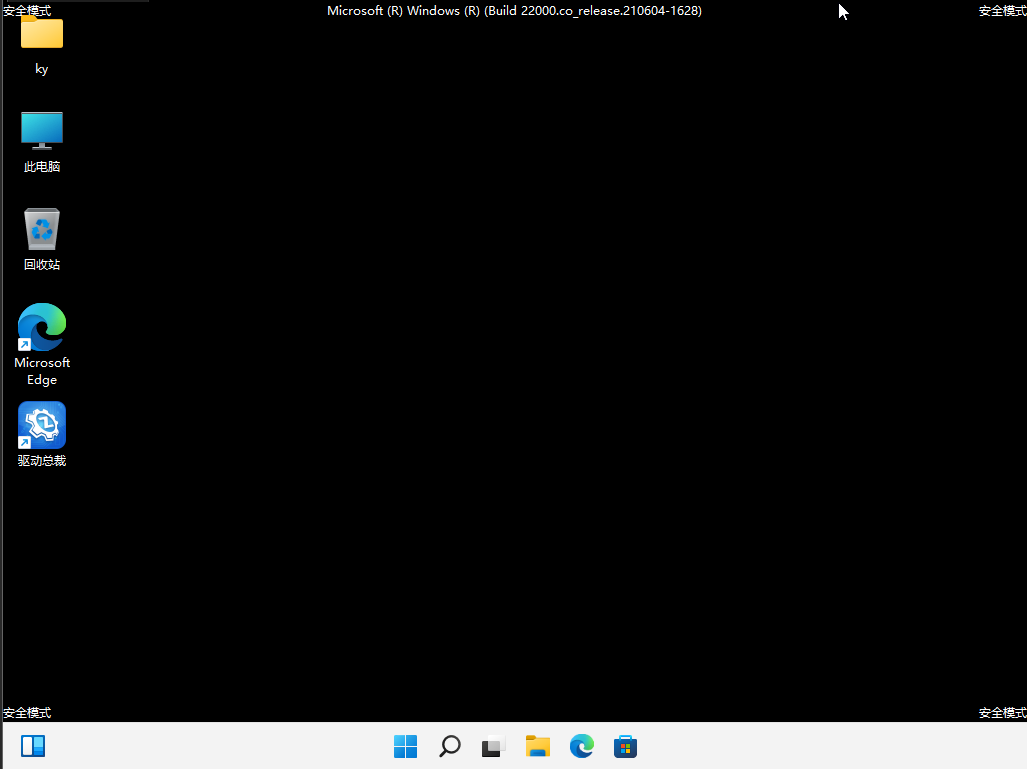

相关问答
查看更多 >热门标签
-
1
Win11 23H2和22H2哪个更稳定?Win11 23H2和22h2哪个好?
2024-03-19
-
2
Win11 23H2如何进行服务优化设置?Win11 23H2服务优化设置的方法
2024-03-19
-
3
Win11 23H2开机卡在microsoft登录界面怎么办?
2024-03-19
-
4
Win11 23H2任务栏怎么设置透明?Win11任务栏设置透明方法
2024-03-19
-
5
win11 23h2关闭windows defender安全中心的四种方法
2024-03-19
-
6
Win11 23H2如何获得管理员权限?获得管理员权限的方法
2024-03-19
-
7
win11 23h2任务栏卡死桌面正常怎么办?win11 23h2任务栏卡死问题解析
2024-03-19
-
8
Win11 23h2任务栏太宽怎么办?Win11 23h2任务栏太宽的调整方法
2024-03-19
-
9
win11 23h2绕过硬件限制从21h2升级23h2!(两种方法)
2024-03-19
-
10
win11 23h2任务栏大小怎么调整?win11 23h2任务栏大小调整方法
2024-03-19
热销服务


 扫码关注小程序,下单方便又实惠
扫码关注小程序,下单方便又实惠

电话咨询请拨打
7*24小时为您服务
您还未登录,请登录后查看
取消
确定




































